In dit tutorial laat ik je zien hoe je een onderwerp een indrukwekkende kleurenlook kunt geven, geïnspireerd door de stijl van de serie Preacher. Met behulp van Adobe Photoshop en enkele creatieve technieken, in het bijzonder uitsnijdmaskers en kleurlook-aanpassingen, zul je leren hoe je effectieve kleurverlopen kunt maken en je afbeeldingen kunt laten stralen. Je zult merken dat het toepassen van kleurlooks niet alleen je fotografie verbetert, maar je ook in staat stelt om creatief je eigen ideeën te realiseren.
Belangrijkste inzichten:
- De toepassing van kleurlooks kan aanzienlijk worden verbeterd met verlooplagen en uitsnijdmaskers.
- De controle over de kleurtoewijzing in lichten, middentonen en schaduwen biedt een persoonlijk en individueel resultaat.
- Een non-destructieve werkwijze in Photoshop maakt het mogelijk om wijzigingen op elk moment ongedaan te maken.
Stap-voor-stap instructie
Als eerste open je je onderwerp in Photoshop. Kies een afbeelding die je van een indrukwekkende kleurenlook wilt voorzien. In ons voorbeeld richten we ons op het hoofdonderwerp en de contouren. De afbeelding geïnspireerd door Preacher is perfect daarvoor.
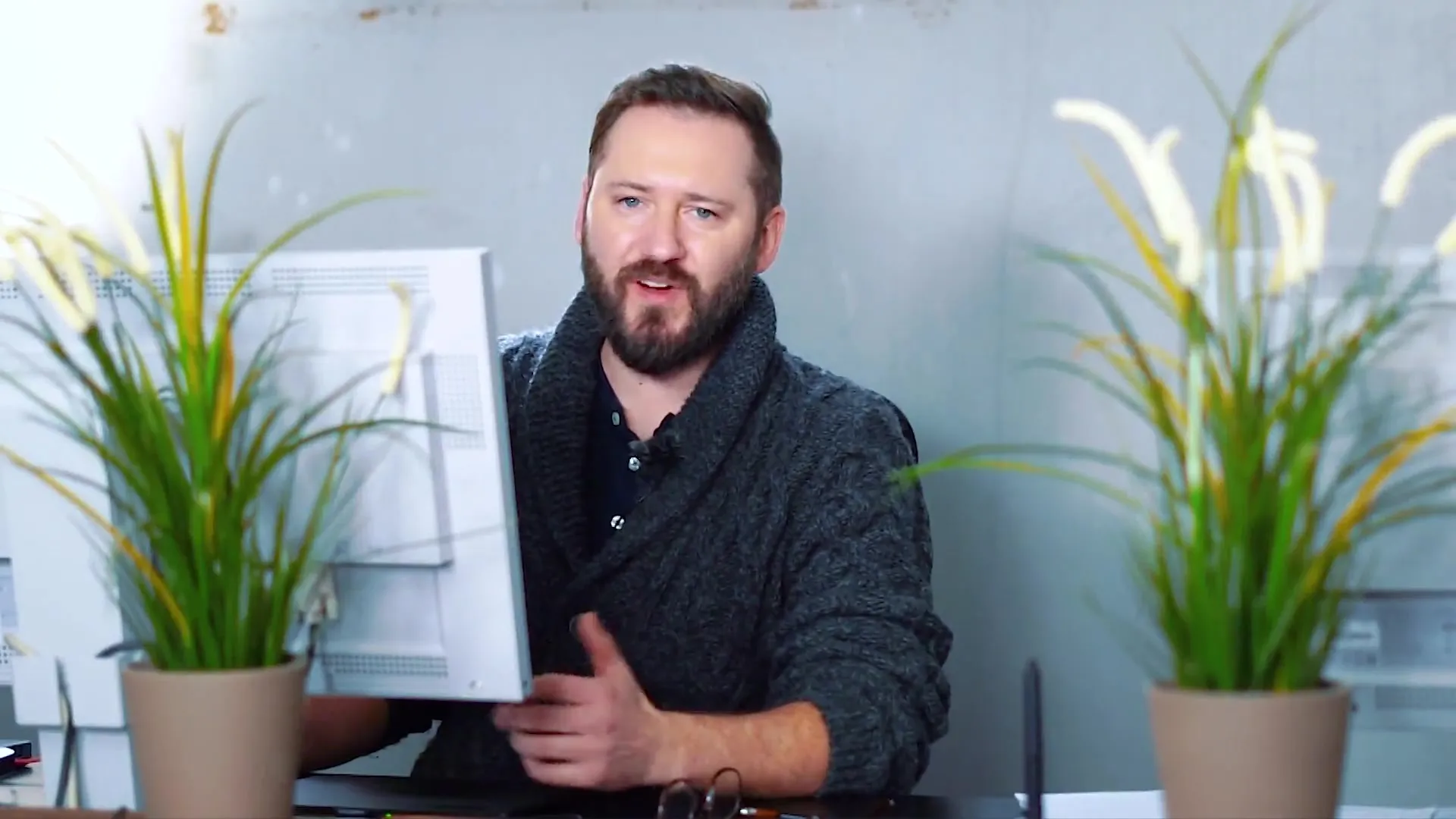
Begin met het maken van een uitsnijdmasker om de kleurenlook alleen op de gewenste gebieden toe te passen. Een snelle methode is om een blauwe kleurvlak in te stellen en de modus op “Kleur” te wijzigen. Dit geeft je een eerste indruk, maar het resultaat lijkt vaak nog redelijk eentonig.
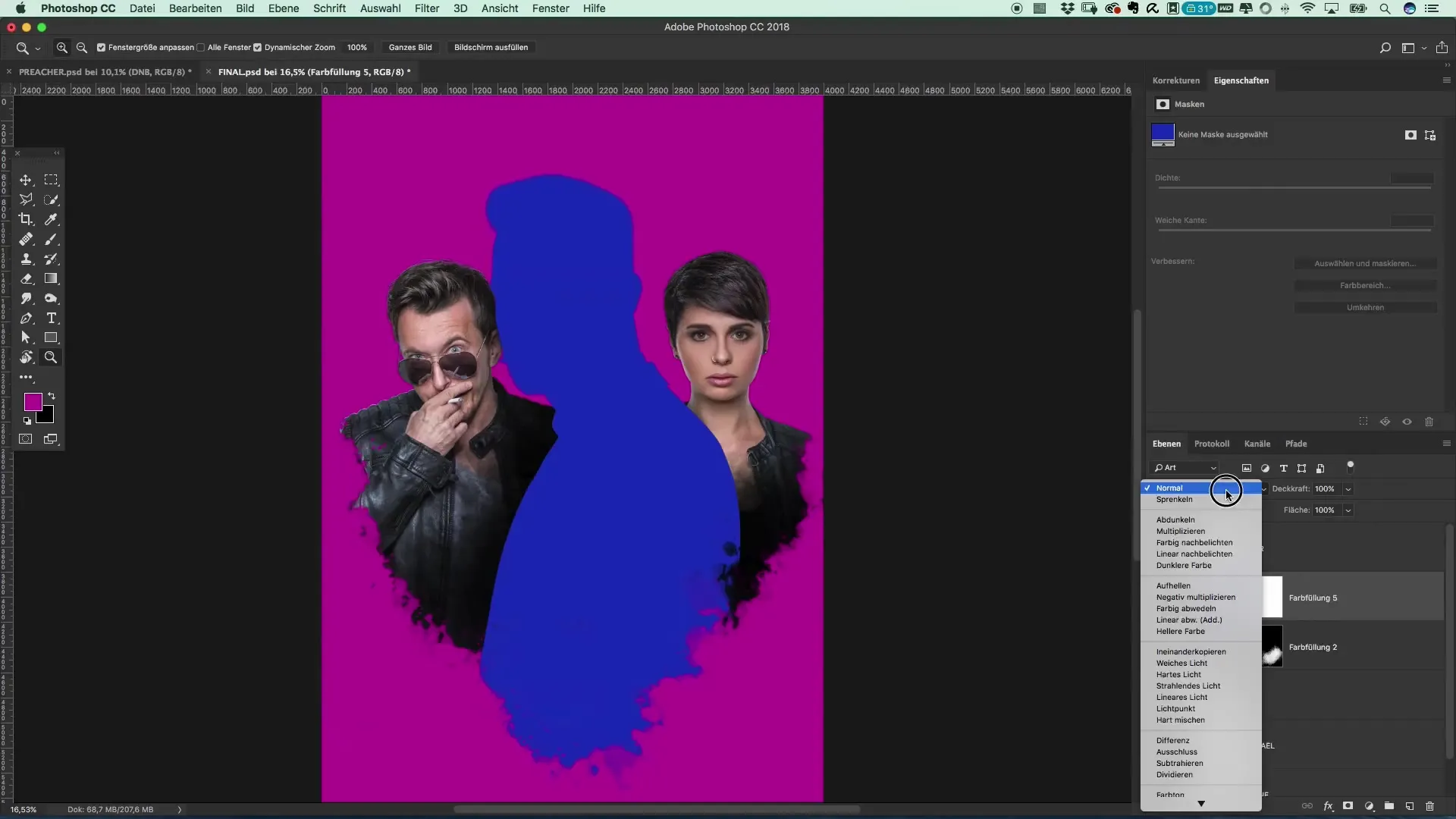
Om de afbeelding levendiger te maken, gebruiken we de aanpassingslaag “Verloopaanpassing”. Hiermee kun je gerichter kleuren in de schaduwen, middentonen en lichten regelen. Klik op de verloopaanpassing, maak een uitsnijdmasker en kies een harmonieuze kleurenpalet. Experimenteer met verschillende presets om het gewenste uitgangsresultaat te vinden.
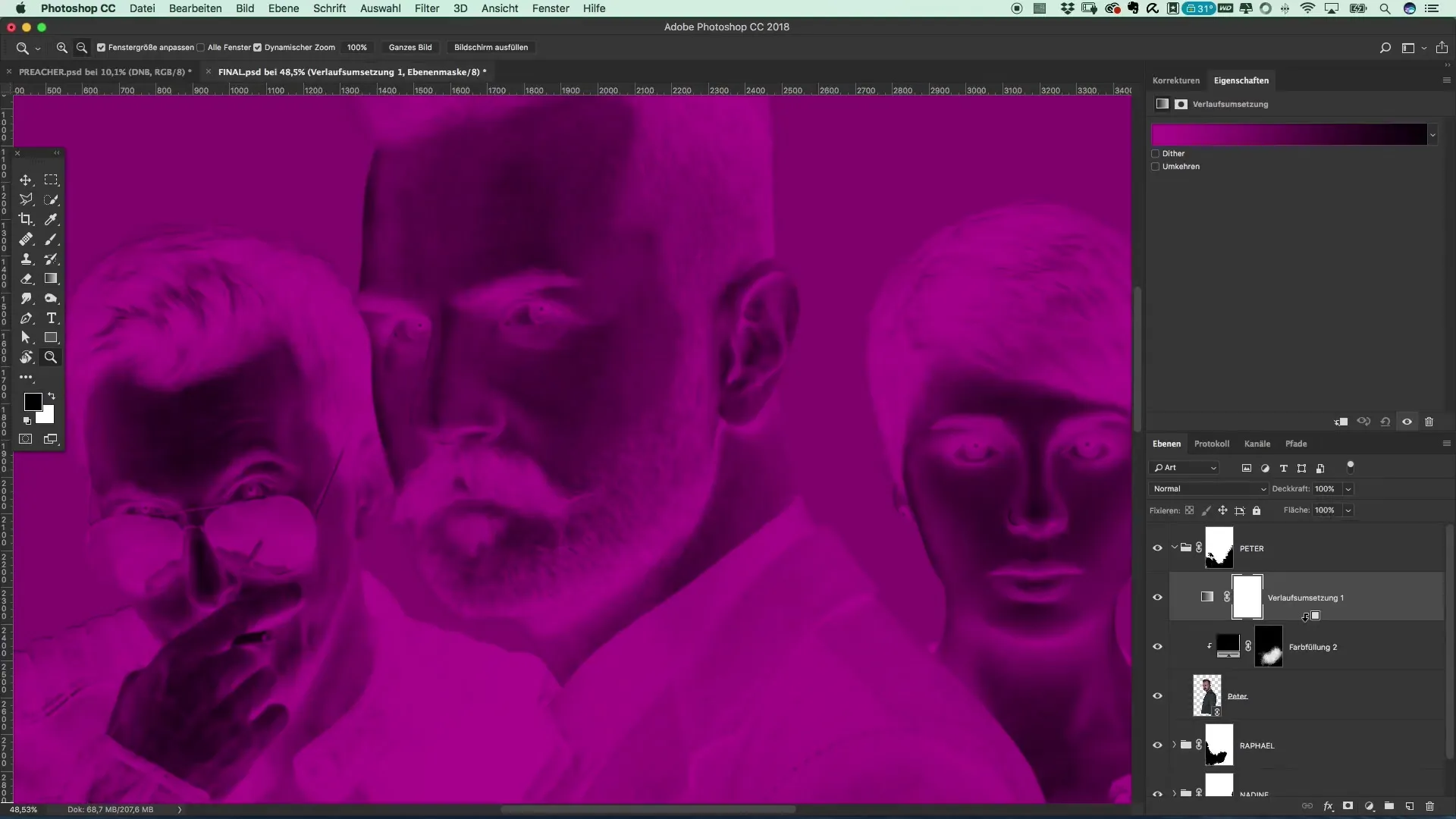
Wanneer je op de verloopaanpassing klikt, verschijnen er veel presets die je kunnen helpen. Hier kun je de kleuren naar wens aanpassen of zelfs eigen kleurverlopen creëren. Kies bijvoorbeeld een krachtige, donkere tint voor de schaduwen en een lichtere voor de lichten.
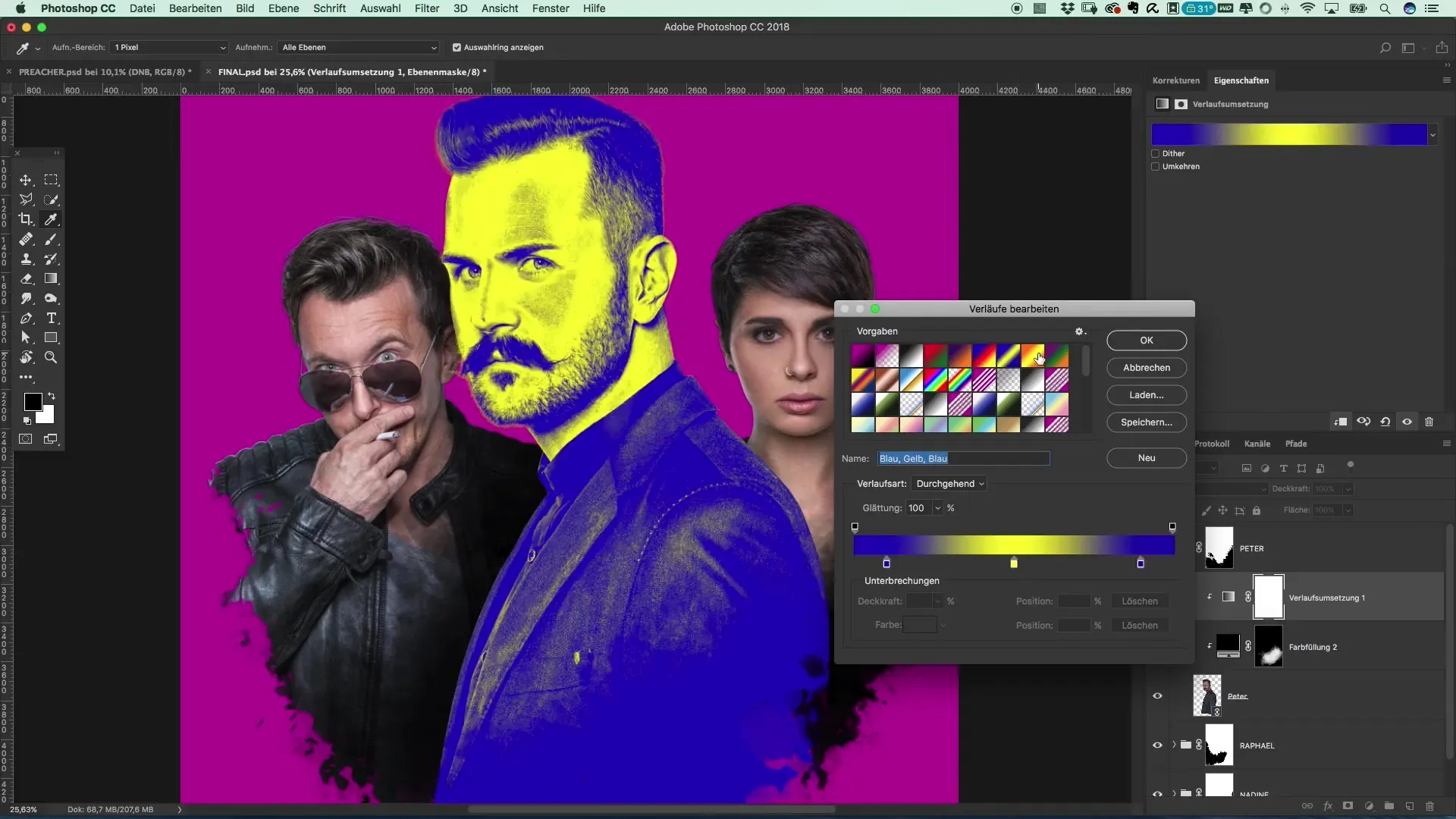
Om meer controle over de afbeelding te krijgen, kun je de individuele kleurwaarden van de verschillende tonaliteitsniveaus aanpassen. Experimenteer met kleuren zoals helderblauw voor de lichten en donkere rottinten voor de schaduwen. Zorg ervoor dat de verschillende kleurtinten goed op elkaar afgestemd zijn, om een aantrekkelijk totaalbeeld te creëren.
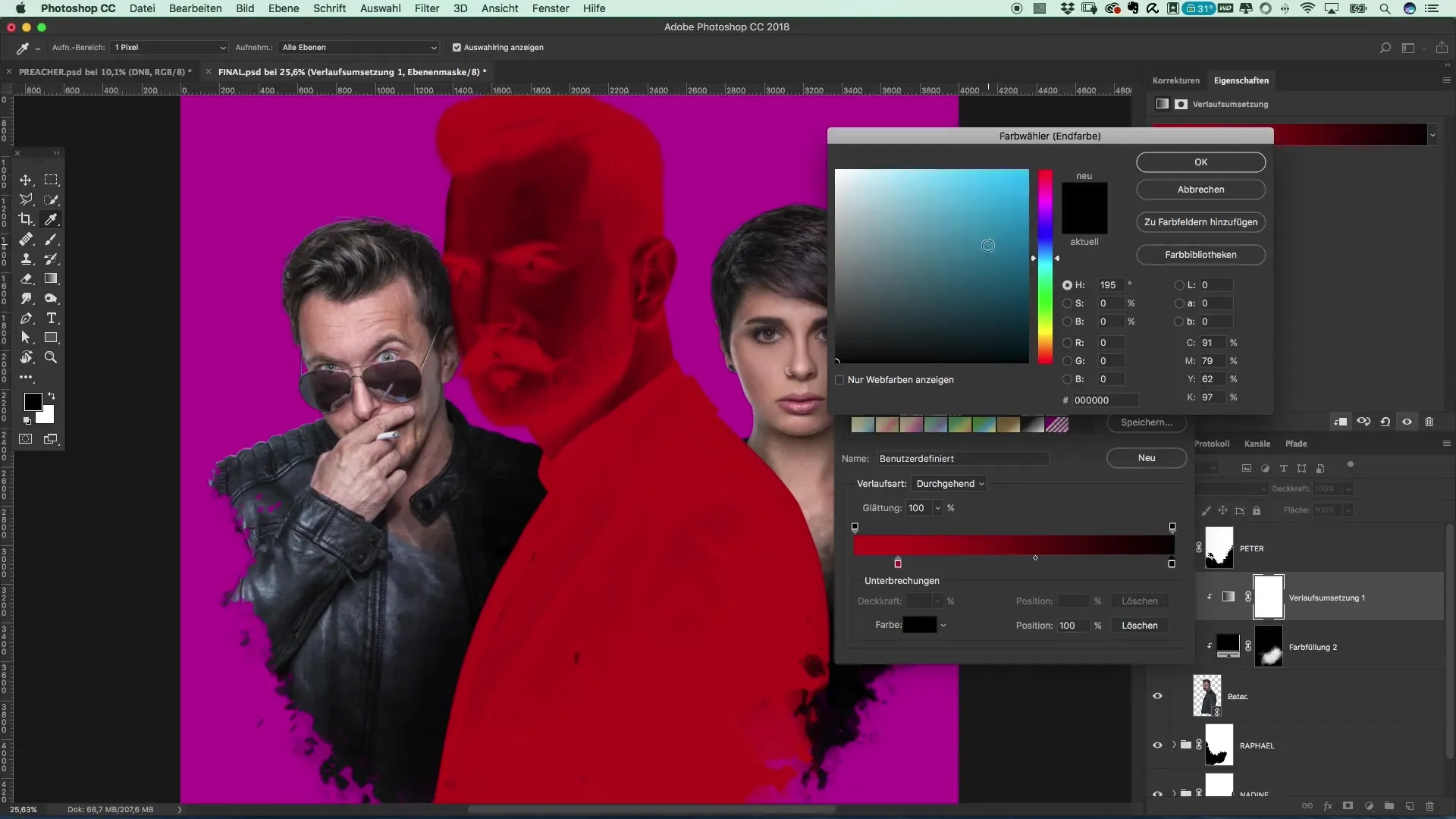
Nadat je de kleurwaarden hebt aangepast, laten we deze instellingen overbrengen naar een ander onderwerp. Kopieer de eerdere verloopaanpassing, plak deze in de volgende afbeelding en maak een nieuwe uitsnijdmasker. Afhankelijk van het model kan het resultaat variëren, zodat je mogelijk verdere aanpassingen moet maken.
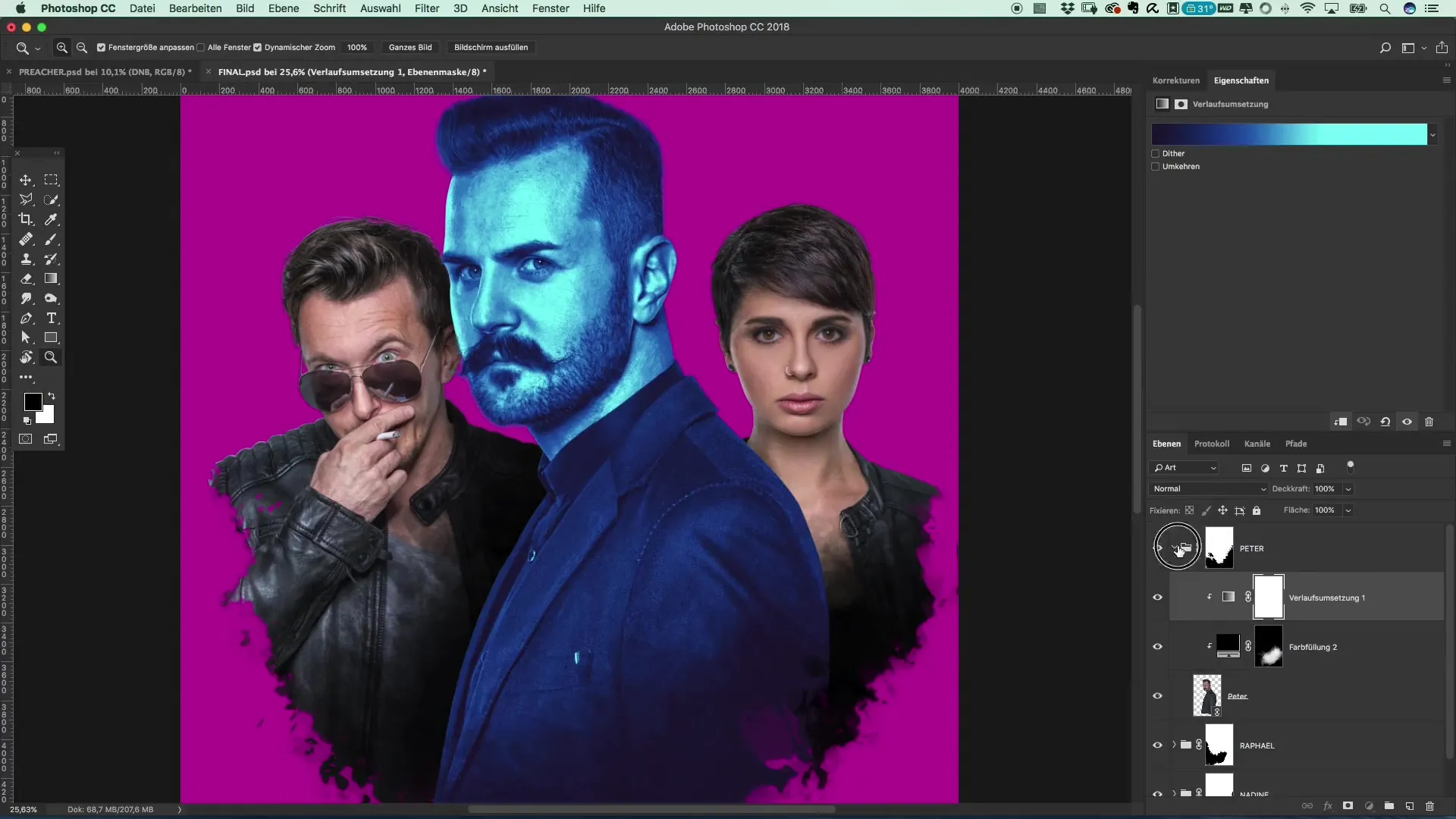
Nu is het raadzaam om de helderheid van de afzonderlijke gebieden te verbeteren. Overweeg of de hooglichten geoptimaliseerd moeten worden en of de donkere gebieden intenser ingekleurd moeten worden om de afbeelding meer diepte te geven.
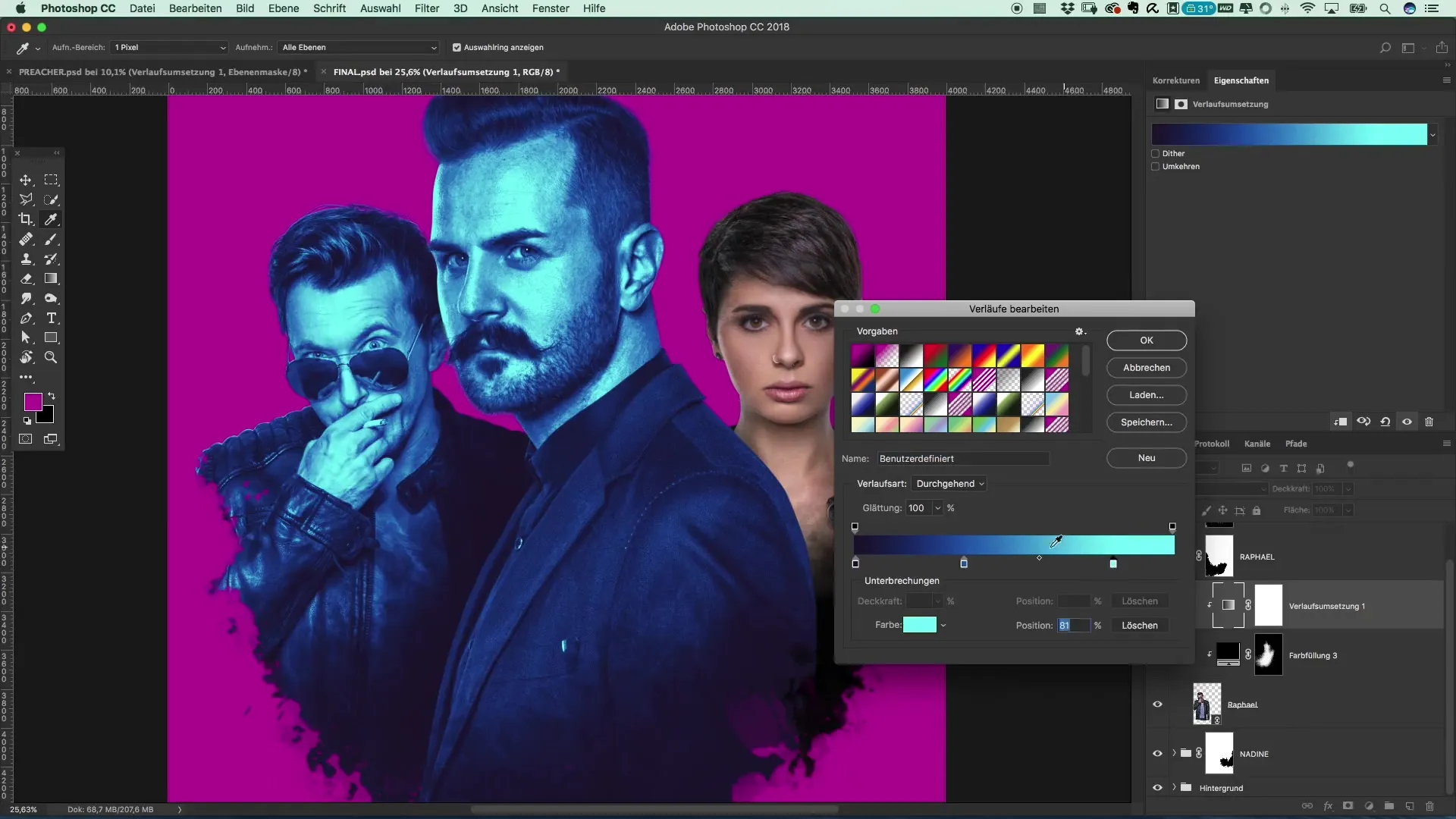
Ga ook op de verfijningen van de afbeelding in. Maak de laatste kleine aanpassingen af door de hooglichten te controleren en indien nodig de kleurverdeling in de verschillende gebieden te optimaliseren. Dit geeft de afbeelding meer spanning en karakter.
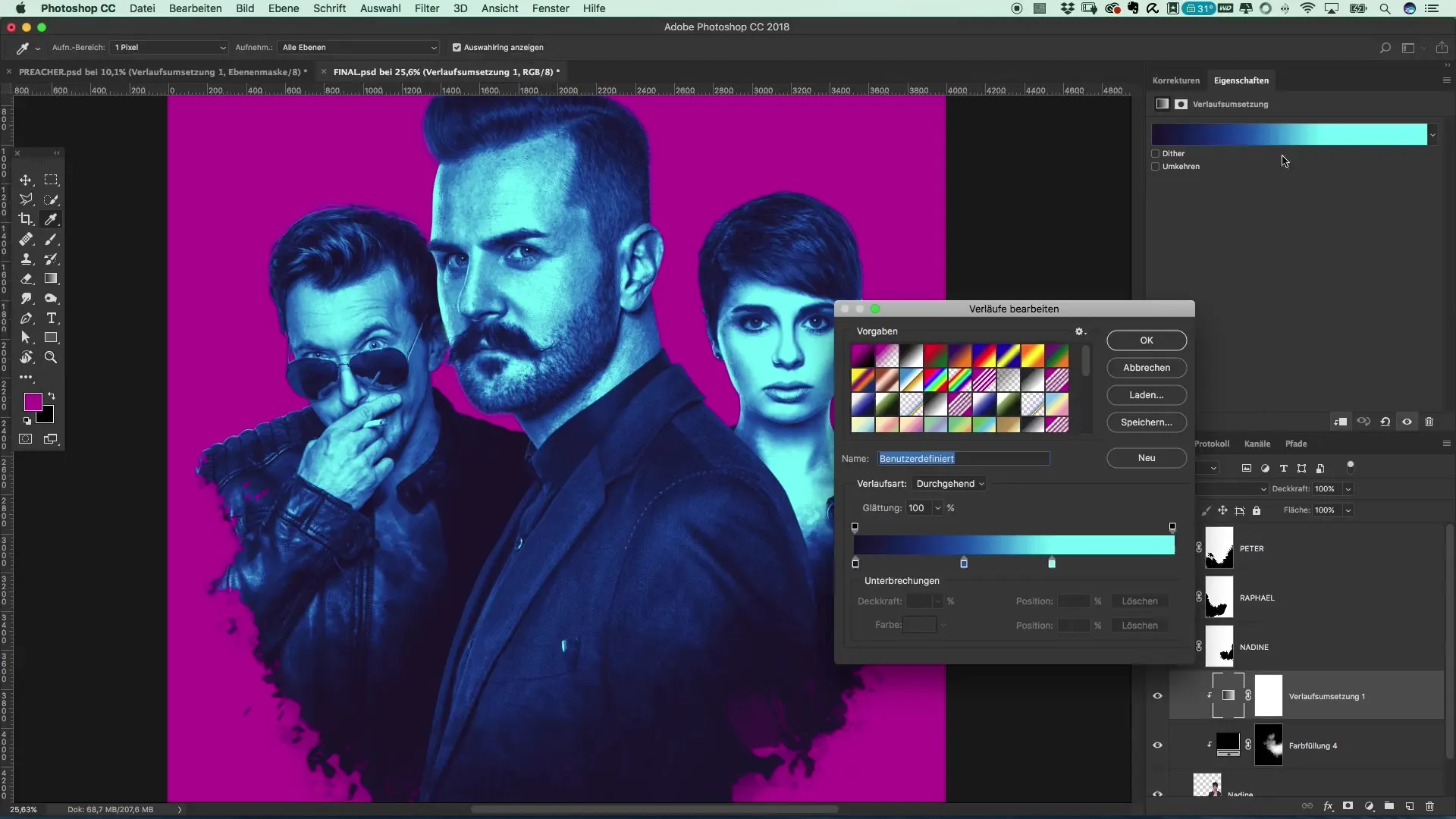
Als je over het algemeen tevreden bent met het resultaat, sla dan je project op. Controleer je werk en zorg ervoor dat de kleurenlook goed werkt en de gewenste indruk achterlaat. Bekijk eventueel je vorige werk en optimaliseer zo nodig.
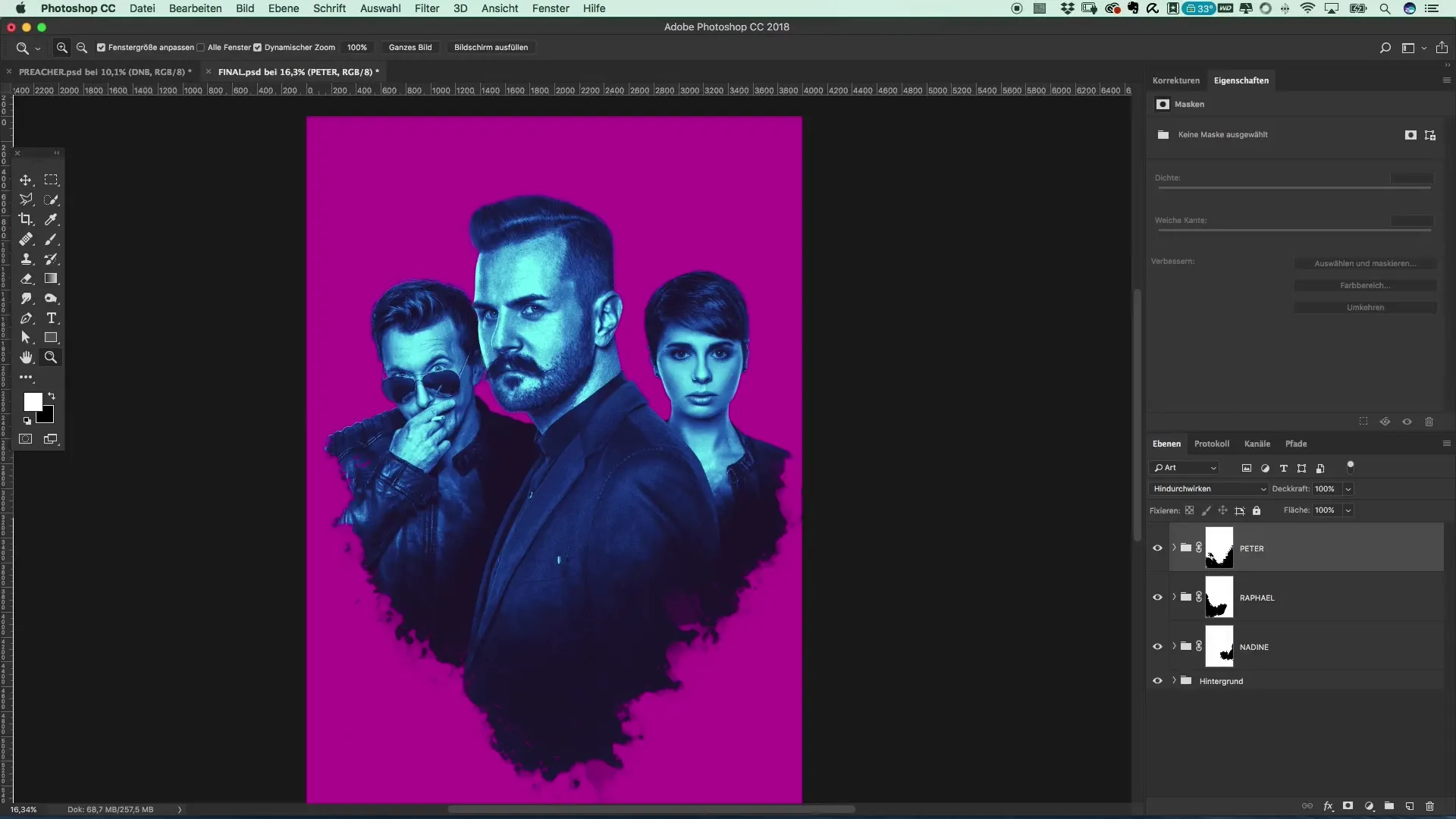
Samenvatting – Filmposter maken in de stijl van Preacher: Een uitgebreide tutorial voor kleurontwerp
Het creëren van een kleurenlook in de stijl van Preacher vereist een zekere mate van experimenteerdrang en creativiteit. Met de juiste techniek en de tools in Photoshop kun je indrukwekkende resultaten behalen die je afbeeldingen naar een nieuw niveau tillen.
Veelgestelde vragen
Hoe gebruik ik de uitsnijdmaskers in Photoshop?Uitsnijdmaskers stellen je in staat om een aanpassingslaag alleen op de onderliggende laag toe te passen. Plaats de aanpassingslaag direct boven de laag die je wilt bewerken.
Wat is de verloopaanpassing?De verloopaanpassing is een aanpassingslaag waarmee je zachte kleurverlopen kunt creëren en de kleuren van je afbeeldingen nauwkeurig kunt aanpassen.
Kan ik de kleurlooks voor verschillende afbeeldingen gebruiken?Ja, absoluut! Je kunt dezelfde kleurlook-instellingen op verschillende afbeeldingen toepassen en deze vervolgens indien nodig aanpassen.


